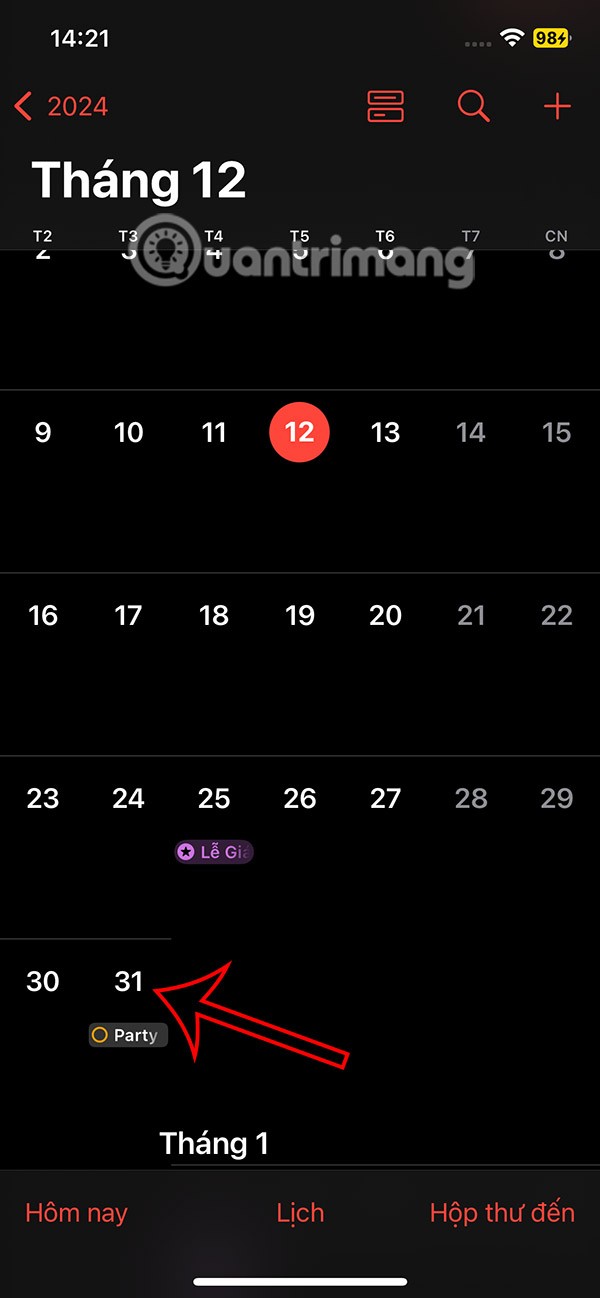Windows 7de Varsayılan Kullanıcı Profilini Özelleştirme – Bölüm 1

Bu makale dizisinde Windows 7'de varsayılan kullanıcı profilinin nasıl özelleştirileceğini anlatacağız.
BlueStacks 5 piyasaya sürüldü. Şu anda kullanıcılar BlueStacks 5'i Windows 7, 8, 10'a indirip yükleyebiliyor .
Pek çok yeni özelliğe ve üstün işlemlere sahip BlueStacks beta sürümünün piyasaya sürülmesiyle kullanıcılar, bir işletim sistemi emülatörü değil, bir İnternet tarayıcısı kullanıyormuş gibi hissedecekler.
BlueStacks 5 tanıtım videosu
BlueStacks 5 Windows'a nasıl indirilir ve yüklenir
BlueStacks 5'i yükleme işlemi çok basittir; aşağıdaki adımları uygulamanız yeterlidir:
1. Şirketin web sitesini ziyaret edin ve BlueStacks 5'i indirin.
2. Yükleyiciyi başlatın ve işlemi tamamlamasını bekleyin.


3. Bittiğinde BlueStacks 5 otomatik olarak açılır ve sizi ana ekrana götürür.
BlueStacks 5'i başarıyla yükledikten sonra Play Store'da oyun arayabilir ve tıpkı telefonunuzdaki gibi indirebilirsiniz. Bu işlem birkaç dakika içinde neredeyse otomatik olarak gerçekleşir. Ancak daha fazla yardıma ihtiyacınız olursa BlueStacks beta 5 Android emülatör yazılımının nasıl kurulacağına ilişkin ayrıntıları burada bulabilirsiniz .
BlueStacks 5'i yüklemek için sistem yapılandırması gerekir
Minimum Gereksinimler
Önerilen yapılandırmayı gerektirir
Microsoft Virtual PC, VMWare Workstation, Oracle Virtualbox gibi sanal makineleri kurarken bile BlueStacks'i kurabilirsiniz... Ancak performans sorunlarının oluşabileceğini unutmayın.
BlueStacks 5'in kurulum işlemi, yukarıda belirtildiği gibi PC'nizdeki kurulum dosyasına tıkladıktan hemen sonra tamamen otomatiktir.
BlueStacks 5'i yükledikten sonra , Android oyunlarını PC'de oynamaya başlamadan önce, Play Store gibi önemli hizmetlere erişmek için yazılımı Google hesabınıza bağlamanız gerekir. BlueStacks, kullandığınız Google hesabının adını ve şifresini girerek bunu çok basit bir şekilde yapmanızı isteyecektir.

BlueStacks'i açtıktan sonra herhangi bir nedenle Google kurulum ekranını göremiyorsanız, yine de ana ekrandaki Android ayarları menüsünde Hesaplar altından bir hesap ekleyebilirsiniz .

BlueStacks 5'i eski sürümden yükseltin
BlueStacks 4'ü bilgisayarınıza zaten yüklediyseniz, BlueStacks zaten bağımsız bir sürüm olarak yüklendiğinden başka bir şey yapmanıza gerek yoktur. BlueStacks 5 beta dönemi sona erene kadar birincil Android emülatörünüz olarak BlueStacks 4'ü kullanmaya devam etmelisiniz.
Yukarıda BlueStacks 5'in Windows'a nasıl indirilip kurulacağı açıklanmaktadır. BlueStacks 5'in benzersiz özelliklerini WebTech360'ta keşfedebilirsiniz . Umarım makale sizin için faydalıdır.
Bu makale dizisinde Windows 7'de varsayılan kullanıcı profilinin nasıl özelleştirileceğini anlatacağız.
Her yazılım yüklediğinizde veya sildiğinizde diskiniz parçalanır. Disk parçalanması bilgisayarınızın yavaşlamasına neden olabilir. Sürücüyü birleştirmek için bu yazıda 2 yöntemi tanıtmak istiyorum.
Aşağıdaki yazımızda, Recuva Portable destek aracını kullanarak Windows 7'de silinen verileri kurtarmak için temel işlemleri sunacağız. Recuva Portable ile istediğiniz USB belleğe kaydedebilir, ihtiyaç duyduğunuzda kullanabilirsiniz. Aşağıdaki özelliklere sahip kompakt, basit ve kullanımı kolay bir araçtır:
Windows Güvenlik Duvarı, diğer adıyla güvenlik duvarı, Windows'a yerleşik bir ağ güvenlik sistemidir.
Windows 7'nin tamamen ortadan kalkması aynı zamanda Chrome, Edge ve Firefox gibi popüler tarayıcı platformlarına olan desteğin de sonu anlamına geliyor.
Windows 10'a yazıcı eklemek basittir, ancak kablolu cihazlar için süreç kablosuz cihazlardan farklı olacaktır.
Windows 11'in katı sistem gereksinimlerini ortadan kaldırmaya yardımcı olacak yeni bir yardımcı program geliştiriliyor.
Bilgisayarınızın uzun süreli çalışması ve iyi performans göstermesi için bakımı şarttır. Ancak yine de bilgisayarınıza yarardan çok zarar getirebilecek hatalar yapabilirsiniz.
Akıllı Uygulama Denetimi (SAC), Windows Güvenlik uygulamasında bulunan ve sistemi kilitleyerek yalnızca güvenilen uygulamaların çalışmasına izin veren bir güvenlik özelliğidir.
Bilgisayarınızın diğer cihazlarla iletişim kurması için bir yola ihtiyacı vardır ve TCP/IP bu noktada yardımcı olabilir. TCP/IP, ister web'de gezinin, ister dosya paylaşın, verilerin ağ üzerinden sorunsuz bir şekilde hareket etmesini sağlar.
Sıkıştırılmamış dosyalar Windows PC'nizde gigabaytlarca yer kaplayabilir, farkında olmadan sisteminizi yavaşlatabilir ve sürücünüzü karmaşıklaştırabilir.
Windows 111 bilgisayarınızda Bluetooth seçeneği mi kayboldu? Bunun çeşitli nedenleri olabilir; geçici aksaklıklar, bozuk Bluetooth sürücüleri ve Windows işletim sistemindeki sorunlar gibi.
Bu kılavuz, Windows 11'de uzak bağlantı üzerinden yardım almak veya birine yardım etmek için Hızlı Yardım uygulamasının nasıl kullanılacağını gösterecektir.
Dünyanın en popüler VPN servislerinden biri olan ExpressVPN, ARM tabanlı işlemcilerle çalışan Windows PC'ler için bir uygulama sürümünü resmen yayınladı.
Modern Windows uygulamalarından çok azı, Adobe Creative Cloud (Adobe CC) paketi kadar kaldırılması zor olanıdır. Ancak doğru yaklaşımla Adobe CC'yi ve ona ait tüm izleri yaklaşık 10 dakika içinde kaldırabilirsiniz.
Windows 10'u hızlandırmak, Windows 10 hızını iyileştirmek veya Windows 10 başlangıcını hızlandırmak mı istiyorsunuz? Windows 10'u hızlandırmanın tüm yolları bu makalede, Windows 10 bilgisayarınızın daha hızlı çalışması için lütfen okuyun ve uygulayın!
Eğer bilgisayarınız Microsoft'un donanım gereksinimlerini karşılamıyorsa henüz pes etmeyin. Desteklenmeyen bilgisayarlara Windows 11 kurulumu mümkündür.
Windows 11'de yanlış veya düzgün değiştirilmemiş Ekran Ayarları sorunlara yol açabilir. Windows 11'de Ekran Ayarları'nı geri yükleme yöntemi şöyle:
Microsoft, farklı platformlardaki Uzak Masaüstü uygulamasını bu kez Android işletim sistemi için yeni bir Windows Uygulaması ile değiştirme planlarını sürdürüyor.
İster Windows'a yeni başlayın, ister deneyimli bir kullanıcı olun, sisteminiz sonunda teşhisi kolay olmayan sorunlarla karşılaşacaktır. Teknik desteği aramadan önce deneyebileceğiniz bir dizi PC tanılama aracı bulunmaktadır.